Google 크롬을 더 빠르게 만드는 12가지 방법
게시 됨: 2017-09-13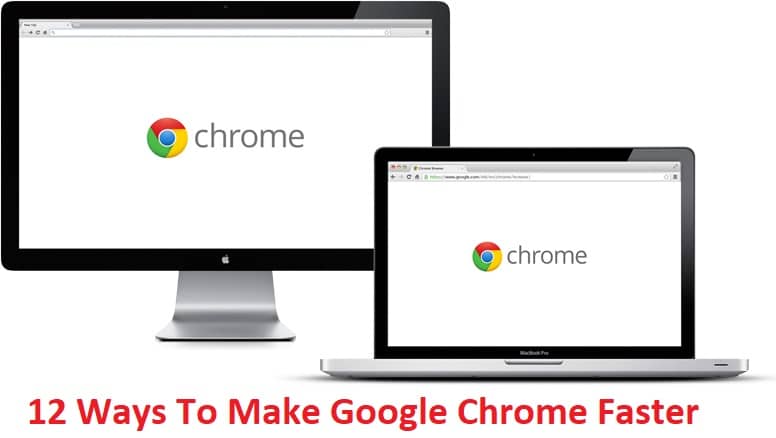
데이터 연결이 상당히 빠른데도 Google 크롬에서 느린 웹 브라우징이 발생한다면 크롬일 수 있습니다. 전 세계 사용자가 크롬 속도를 높이는 방법을 찾고 있습니까? 글쎄, 그것이 바로 오늘 우리가 논의할 내용이며 더 나은 브라우징 경험을 위해 Google 크롬을 더 빠르게 만드는 다양한 방법을 나열할 것입니다. 또한 작업 관리자를 열면 Google 크롬이 대부분의 시스템 리소스, 주로 RAM을 차지하는 것을 항상 볼 수 있습니다.
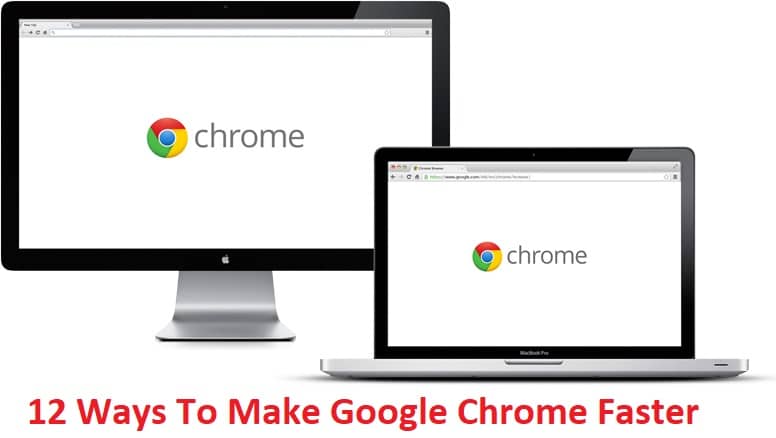
Chrome이 사용 가능한 최고의 브라우저 중 하나이고 30% 이상의 사용자가 사용하지만 여전히 너무 많은 RAM을 사용하고 사용자 PC 속도를 늦추는 문제가 있습니다. 그러나 최근 업데이트를 통해 Chrome은 Chrome 속도를 조금 더 높일 수 있는 다양한 기능을 제공했으며 이에 대해 아래에서 논의할 것입니다. 따라서 시간을 낭비하지 않고 아래 나열된 단계에 따라 Google 크롬을 더 빠르게 만드는 방법을 살펴보겠습니다.
내용물
- Google 크롬을 더 빠르게 만드는 12가지 방법
- 방법 1: 원치 않는 확장 비활성화
- 방법 2: 불필요한 웹 앱 삭제
- 방법 3: 프리페치 리소스 또는 예측 서비스 활성화
- 방법 4: Google 크롬 검색 기록 및 캐시 지우기
- 방법 5: 실험적 캔버스 기능 활성화
- 방법 6: 빠른 탭/창 닫기 활성화
- 방법 7: 스크롤 예측 활성화
- 방법 8: 최대 타일 수를 512로 설정
- 방법 9: 래스터 스레드 수 늘리기
- 방법 10: 제안에서 답변 활성화
- 방법 11: HTTP용 단순 캐시
- 방법 12: GPU 가속 활성화
Google 크롬을 더 빠르게 만드는 12가지 방법
계속 진행하기 전에 크롬을 업데이트한 후 아래 단계를 계속 진행하세요. 또한 복원 지점을 만듭니다. 만약에 뭔가 잘못될 경우를 대비해서.
방법 1: 원치 않는 확장 비활성화
확장 프로그램은 기능을 확장하는 데 크롬에서 매우 유용한 기능이지만 이러한 확장 프로그램은 백그라운드에서 실행되는 동안 시스템 리소스를 차지한다는 사실을 알아야 합니다. 즉, 특정 확장이 사용되지 않더라도 시스템 리소스를 계속 사용합니다. 따라서 이전에 설치했을 수 있는 원치 않는/정크 확장을 모두 제거하는 것이 좋습니다.
1. Google 크롬을 열고 주소에 chrome://extensions 를 입력하고 Enter 키를 누릅니다.
2. 이제 먼저 원치 않는 확장을 모두 비활성화한 다음 삭제 아이콘을 클릭하여 삭제합니다.
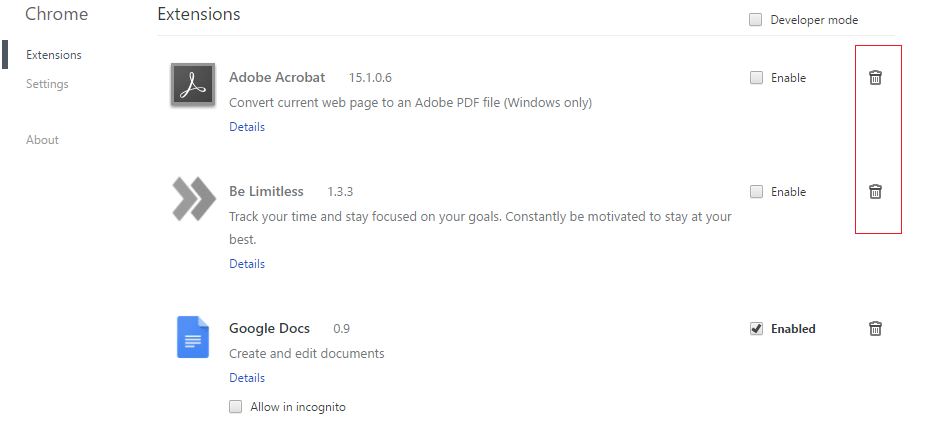
3. Chrome을 다시 시작하고 이것이 Chrome을 더 빠르게 만드는 데 도움이 되는지 확인합니다.
방법 2: 불필요한 웹 앱 삭제
1. Google Chrome을 다시 열고 주소 표시줄에 chrome://apps 를 입력한 다음 Enter 키를 누릅니다.
2. 브라우저에 설치된 모든 앱이 표시됩니다.
3. 반드시 존재하거나 사용하지 않는 각각을 마우스 오른쪽 버튼으로 클릭하고 Chrome에서 제거를 선택합니다.
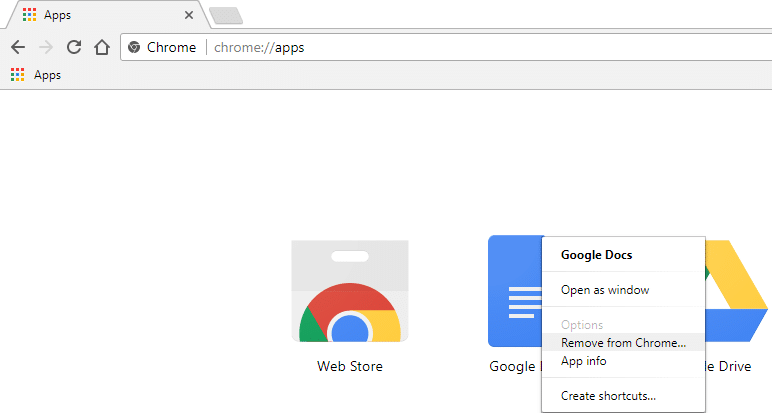
4. 확인을 위해 제거를 다시 클릭하면 됩니다.
5. Chrome을 다시 시작하여 Chrome이 느려지지 않고 정상적으로 작동하는지 확인합니다.
방법 3: 프리페치 리소스 또는 예측 서비스 활성화
1. 구글 크롬을 실행하고 우측 상단의 점 3개 를 클릭합니다.
2. 설정을 클릭하거나 주소 표시줄에 chrome://settings/ 를 수동으로 입력하고 Enter 키를 누르면 Chrome 메뉴가 열립니다.
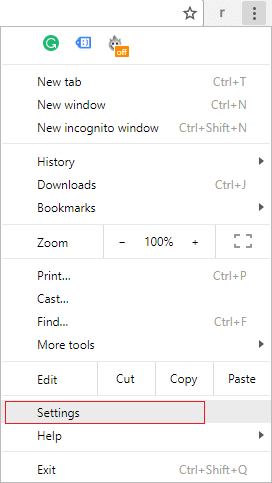
3. 아래로 스크롤한 다음 고급을 클릭합니다.
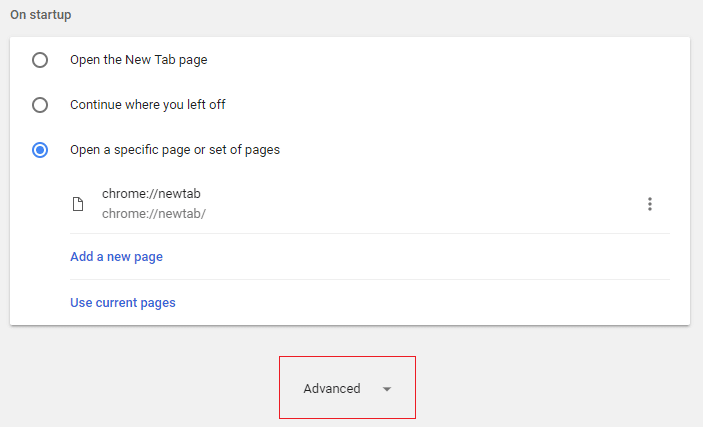
4. 이제 고급 설정에서 " 예측 서비스를 사용하여 페이지를 더 빨리 로드 하도록 토글을 활성화하십시오 . "
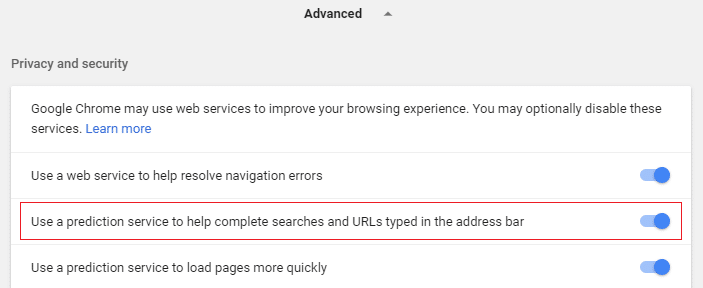
5. Chrome을 다시 시작하여 변경 사항을 저장하고 Chrome을 더 빠르게 만들 수 있는지 확인합니다.
방법 4: Google 크롬 검색 기록 및 캐시 지우기
1. Chrome을 열고 Ctrl + H 를 눌러 방문 기록을 엽니다.
2. 그런 다음 왼쪽 패널에서 인터넷 사용 기록 삭제 를 클릭합니다.
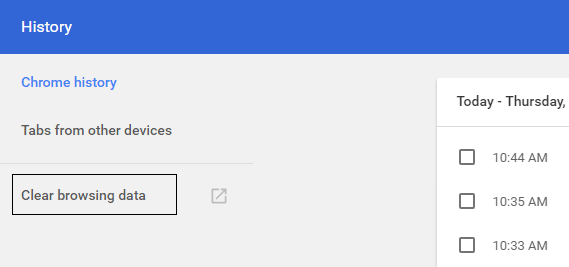
3. 다음 항목 삭제에서 " 시간의 시작 "이 선택되어 있는지 확인합니다.
4. 또한 다음을 확인하십시오.
- 검색 기록
- 다운로드 기록
- 쿠키 및 기타 부계 및 플러그인 데이터
- 캐시된 이미지 및 파일
- 양식 데이터 자동 채우기
- 비밀번호
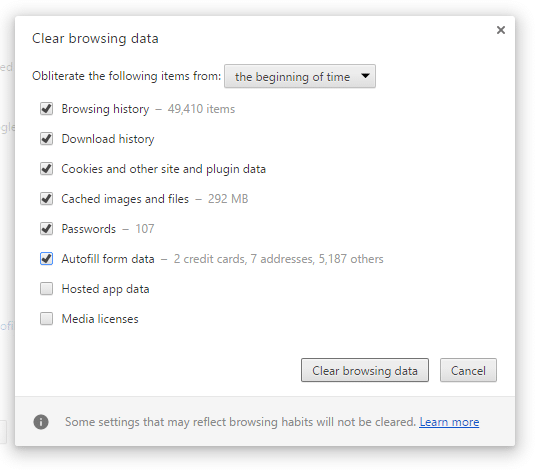

5. 이제 검색 데이터 지우기 를 클릭하고 완료될 때까지 기다립니다.
6. 브라우저를 닫고 PC를 다시 시작합니다.
방법 5: 실험적 캔버스 기능 활성화
1. Google 크롬을 열고 주소 표시줄에 chrome://flags/#enable-experimental-canvas-features 를 입력하고 Enter 키를 누릅니다.
2. 실험적 캔버스 기능 에서 활성화 를 클릭합니다.
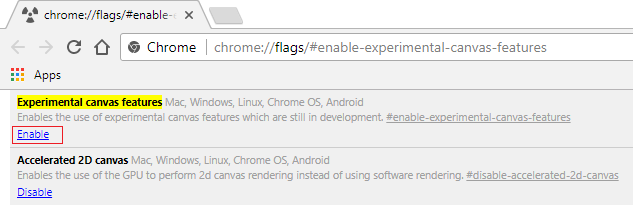
3. 변경 사항을 저장하려면 Chrome을 다시 시작합니다. Google 크롬을 더 빠르게 만들 수 있는지 확인하고 그렇지 않은 경우 다음 방법을 계속하세요.
방법 6: 빠른 탭/창 닫기 활성화
1. Google 크롬을 열고 주소 표시줄에 chrome://flags/#enable-fast-unload 를 입력하고 Enter 키를 누릅니다.
2. 이제 빠른 탭/창 닫기 에서 활성화 를 클릭합니다.
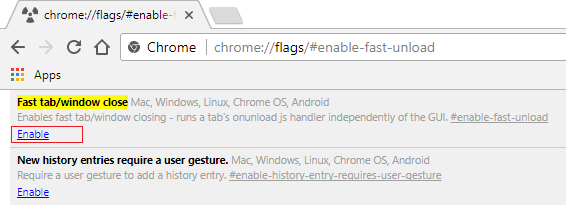
3. Chrome을 다시 시작하여 변경 사항을 저장합니다.
방법 7: 스크롤 예측 활성화
1. Google 크롬을 열고 주소 표시줄에 chrome://flags/#enable-scroll-prediction 을 입력하고 Enter 키를 누릅니다.
2. 이제 스크롤 예측 에서 활성화 를 클릭합니다.
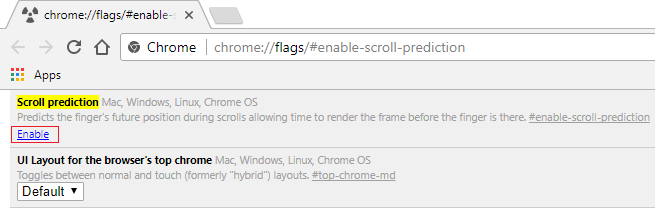
3. 변경 사항을 보려면 Chrome을 다시 실행하십시오.
위의 팁을 사용하여 Chrome을 더 빠르게 만들 수 있는지 확인하고 그렇지 않은 경우 다음 방법으로 진행하세요.
방법 8: 최대 타일 수를 512로 설정
1. Google 크롬을 열고 주소 표시줄에 chrome://flags/#max-tiles-for-interest-area 를 입력하고 Enter 키를 누릅니다.
2. 관심 영역에 대한 최대 타일 아래의 드롭다운에서 512 를 선택하고 지금 다시 시작을 클릭합니다.
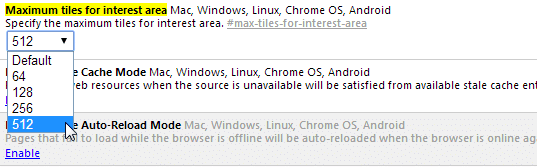
3. 위의 기술을 사용하여 Chrome을 더 빠르게 만들 수 있는지 확인합니다.
방법 9: 래스터 스레드 수 늘리기
1. Chrome에서 chrome://flags/#num-raster-threads 로 이동합니다.
2. 래스터 스레드 수 아래의 드롭다운 메뉴에서 4를 선택 합니다.
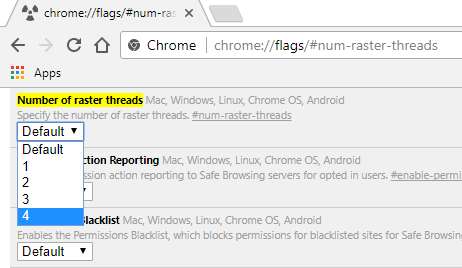
3. 변경 사항을 저장하려면 다시 시작을 클릭합니다.
방법 10: 제안에서 답변 활성화
1. Chrome 주소 표시줄에 chrome://flags/#new-omnibox-answer-types 를 입력하고 Enter 키를 누릅니다.
2. 제안 유형의 새 검색주소창 답변 아래의 드롭다운에서 사용 을 선택합니다.
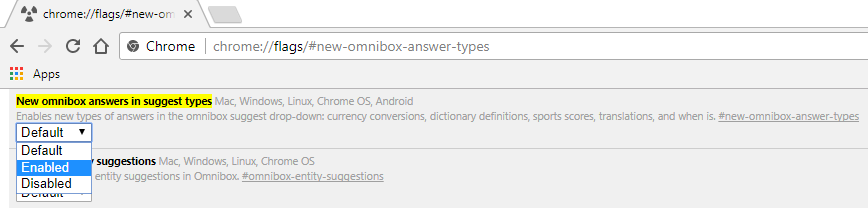
3. 변경 사항을 저장하려면 다시 시작을 클릭합니다.
방법 11: HTTP용 단순 캐시
1. Google 크롬을 열고 주소 표시줄에 chrome://flags/#enable-simple-cache-backend 를 입력하고 Enter 키를 누릅니다.
2. HTTP용 단순 캐시 아래의 드롭다운에서 사용 을 선택합니다.
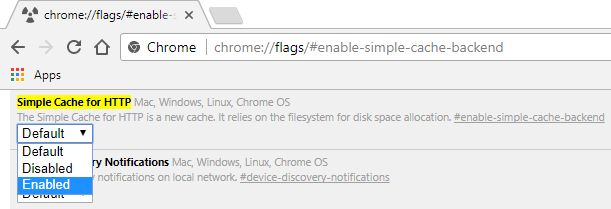
3. 변경 사항을 저장하고 크롬 속도를 높일 수 있는지 확인하려면 다시 시작을 클릭하세요.
방법 12: GPU 가속 활성화
1. 크롬에서 cchrome://flags/#ignore-gpu-blacklist 로 이동합니다.
2. 소프트웨어 렌더링 목록 무시 에서 활성화 를 선택합니다.
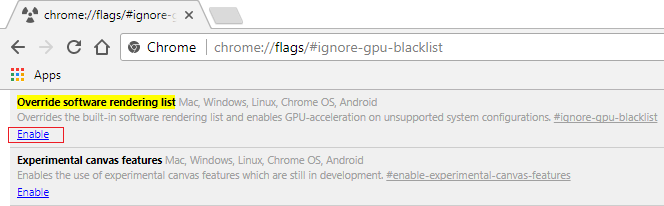
3. 변경 사항을 저장하려면 다시 시작을 클릭합니다.
위의 방법이 도움이 되지 않고 여전히 속도가 느린 경우 Google Chrome 문제를 해결하기 위해 공식 Chrome 정리 도구를 사용해 볼 수 있습니다.
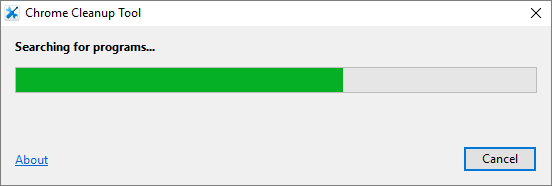
추천:
- Windows 10의 상황에 맞는 메뉴에서 PowerShell을 명령 프롬프트로 교체
- Windows 10에서 시스템 드라이브 파티션(C:)을 확장하는 방법
- Windows 10 시작 메뉴에서 Powershell을 명령 프롬프트로 교체
- Windows 10 Creators Update 설치가 멈추는 문제 수정
위 가이드의 도움으로 Google 크롬을 더 빠르게 만드는 방법을 성공적으로 배웠지만 이 게시물과 관련하여 여전히 질문이 있는 경우 댓글 섹션에서 자유롭게 질문하세요.
